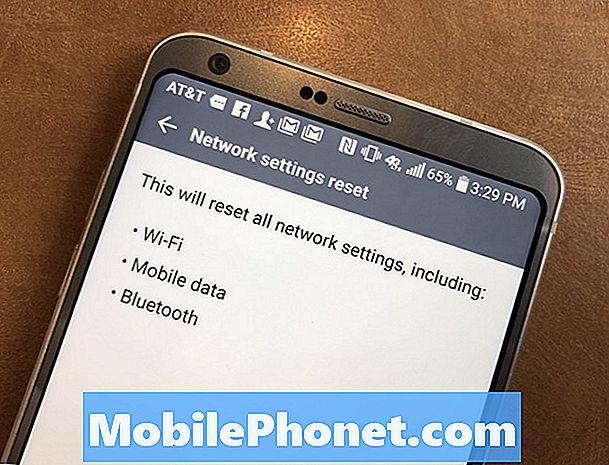เนื้อหา
- ผู้ประสานงานเกม Dota 2 คืออะไร?
- อะไรคือสาเหตุของปัญหาผู้ประสานงานเกม Dota 2
- การแก้ไขปัญหาผู้ประสานงานเกม Dota 2
- การอ่านที่แนะนำ:
- ขอความช่วยเหลือจากเรา
ผู้เล่น Dota 2 อาจได้รับปัญหา Game Coordinator เป็นครั้งคราว โดยทั่วไปปัญหาเกี่ยวกับเซิร์ฟเวอร์เกมจะระบุด้วยข้อผิดพลาดที่ส่วนบนสุดของไคลเอนต์ Dota 2 หากคุณประสบปัญหาในการเล่นออนไลน์บน Dota 2 เรียนรู้สิ่งที่คุณสามารถทำได้เพื่อแก้ไขด้านล่าง
ผู้ประสานงานเกม Dota 2 คืออะไร?
เกม Dota 2 ใช้ชุดเซิร์ฟเวอร์ที่เรียกว่า Game Coordinator เพื่ออำนวยความสะดวกในการจับคู่และอนุญาตให้เกมดำเนินการบนไคลเอนต์ Dota 2 แม้ว่าโดยทั่วไปแล้วคุณสามารถเล่น Dota 2 แบบออฟไลน์ได้ (เหมาะสำหรับผู้เริ่มต้นหรือ "noobs") เมื่อเซิร์ฟเวอร์หยุดทำงาน แต่ก็เป็นปัญหาใหญ่สำหรับผู้เล่นส่วนใหญ่เนื่องจากเกมนี้สนุกกว่าอย่างมากเมื่อคุณออนไลน์
เมื่อเซิร์ฟเวอร์หยุดทำงานเช่นเมื่อแสดงข้อผิดพลาด“ Searching for Dota 2 Game Coordinator” อยู่เรื่อย ๆ หรือเมื่อไม่อนุญาตให้เชื่อมต่อเลยเกมจะแสดงผลแทบไม่มีประโยชน์สำหรับผู้เล่นส่วนใหญ่
อะไรคือสาเหตุของปัญหาผู้ประสานงานเกม Dota 2
มีสาเหตุหลายประการสำหรับปัญหา Dota 2 นี้โดยเฉพาะ เราจะพูดถึงแต่ละข้อสั้น ๆ ด้านล่าง
วาล์วดับ
สำหรับผู้เล่น Dota 2 ส่วนใหญ่ที่มีปัญหาในการเชื่อมต่อสาเหตุเกิดจากภายนอกหรือมาจากระบบของ Valve ซึ่งหมายความว่าไม่มีอะไรมากที่คุณสามารถทำได้หากคุณได้รับผลกระทบจากมัน สิ่งที่คุณทำได้คือรอและหวังว่า Valve จะแก้ไขปัญหาโดยเร็วที่สุด
ปัญหาไคลเอนต์ Steam
ในกรณีอื่น ๆ สาเหตุของปัญหาอาจมาจากไคลเอนต์ Steam ซึ่งโฮสต์ Dota 2 เซิร์ฟเวอร์ Steam อาจหยุดทำงานเป็นครั้งคราวและการหยุดทำงานอาจแตกต่างกันไปตามภูมิภาค ปัญหาเกี่ยวกับ Steam ที่ส่งผลกระทบต่อ Dota 2 แม้ว่าจะไม่ใช่เรื่องธรรมดาและหากเป็นเช่นนั้นจะมีเพียงผู้ใช้จำนวนไม่มากเท่านั้น
ปัญหาเครือข่ายท้องถิ่น
เครือข่ายท้องถิ่นของผู้เล่นอาจพบปัญหาที่อาจนำไปสู่ปัญหาการเชื่อมต่อ Dota 2 ซึ่งมักจะเกิดขึ้นหากคุณมีปัญหาการเชื่อมต่อที่ช้าหรือหากการเชื่อมต่อลดลง
การแก้ไขปัญหาผู้ประสานงานเกม Dota 2
หากคุณเป็นผู้เล่น Dota 2 และได้รับข้อผิดพลาด Game Coordinator เมื่อพยายามเล่นออนไลน์สิ่งเหล่านี้คือสิ่งที่คุณสามารถทำได้เพื่อแก้ไขปัญหา:
- ตรวจสอบปัญหาที่เกี่ยวข้องกับ Valve
ก่อนที่คุณจะดำเนินการแก้ไขปัญหาใด ๆ บนพีซีหรือเครือข่ายสิ่งแรกที่คุณต้องทำคือดูว่ามีการหยุดทำงานจากทางฝั่ง Valve หรือไม่ คุณสามารถทำได้โดยไปที่หน้าทวิตเตอร์ Dota 2 อย่างเป็นทางการของ Valve
คุณยังสามารถตรวจสอบเว็บไซต์ของบุคคลที่สามที่ไม่เป็นทางการเช่น downdetector.com สำหรับปัญหาเกี่ยวกับเซิร์ฟเวอร์ที่กำลังพัฒนาสำหรับ Dota 2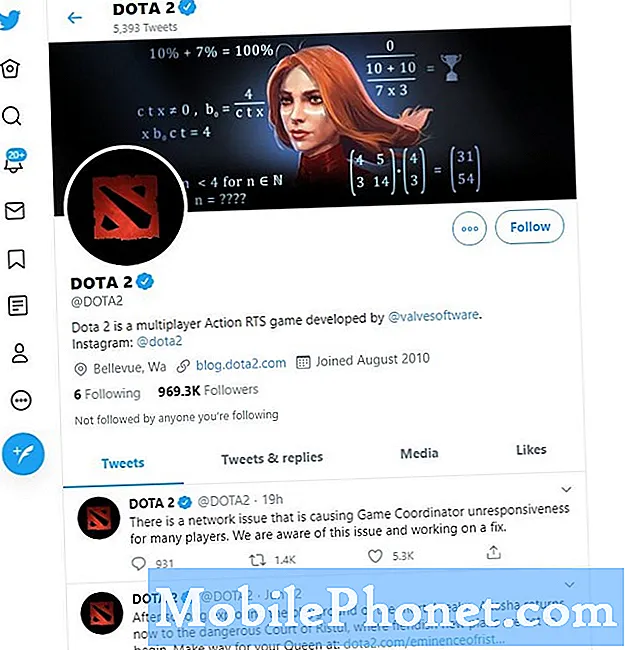
- รีสตาร์ทไคลเอนต์ Dota 2
หากไม่ทราบว่า Dota 2 หยุดทำงานเป็นไปได้ว่าข้อผิดพลาดของ Game Coordinator ที่คุณได้รับอาจเกิดขึ้นชั่วคราวและแยกเฉพาะพีซีของคุณเท่านั้น ลองปิดและเปิดไคลเอนต์ Dota 2 อีกครั้งเพื่อดูว่าจะสร้างความแตกต่างได้หรือไม่

- แก้ไขปัญหาไคลเอนต์ Steam
ไคลเอนต์ Steam สามารถพบข้อบกพร่องเช่นเดียวกับไคลเอนต์ Dota 2 หากไม่มีอะไรเปลี่ยนแปลงหลังจากที่คุณรีสตาร์ท Dota 2 คุณสามารถแก้ไขปัญหาไคลเอนต์ Steam ได้ วิธีการมีดังนี้
- ปิดไคลเอนต์ Dota 2
- ออกจากระบบบัญชี Steam ของคุณ
- ปิดไคลเอนต์ Steam
- เปิดไคลเอนต์ Steam อีกครั้งและลงชื่อเข้าใช้อีกครั้ง
- เปิดตัวไคลเอนต์ Dota 2 และลองเล่นออนไลน์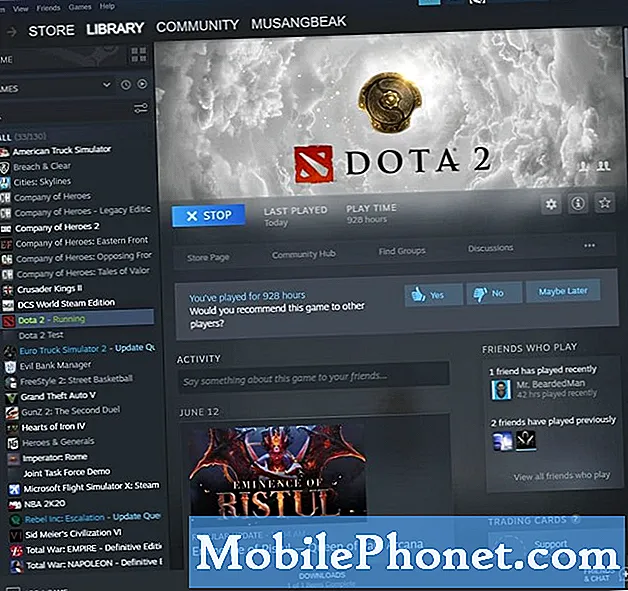
- รีบูทพีซีของคุณ
หากวิธีแก้ปัญหาข้างต้นไม่สามารถช่วยได้ในตอนนี้ให้ลองรีบูตพีซีของคุณแทนและดูว่าจะช่วยแก้ปัญหาได้หรือไม่ ซึ่งอาจช่วยได้หากปัญหาเกิดจากปัญหาการเชื่อมต่อชั่วคราวในคอมพิวเตอร์ของคุณ

- ตรวจสอบปัญหาการเชื่อมต่ออินเทอร์เน็ต
หากคุณมีเพื่อนจากภูมิภาคเดียวกับคุณและพวกเขาไม่ได้รับปัญหา Game Coordinator เป็นไปได้ว่าสาเหตุอาจอยู่ในเครือข่ายท้องถิ่นของคุณหรือจาก ISP ของคุณ
คุณสามารถแก้ไขปัญหาเครือข่ายเบื้องต้นได้โดยทำ powercycle เครือข่ายทั้งหมดในตอนท้ายของคุณ เพียงรีสตาร์ทโมเด็ม / เราเตอร์และคอมพิวเตอร์ของคุณประมาณหนึ่งนาทีจากนั้นตรวจสอบเกมอีกครั้ง
หากไม่ได้ผลให้ลองขอความช่วยเหลือจากผู้ให้บริการอินเทอร์เน็ตของคุณเพื่อดูว่ามีปัญหาหรือไม่
การอ่านที่แนะนำ:
- วิธีแก้ไข PS4 ร้อนเกินไปเมื่อเล่น Call Of Duty Warzone | มิถุนายน 2020
- วิธีตรวจสอบการอัปเดตไดรเวอร์ GPU ของ AMD
- วิธีตรวจสอบและติดตั้งการอัปเดตไดรเวอร์ GPU | NVIDIA
- วิธีแก้ไขปัญหา Uplay Crashing และ Freezing
ขอความช่วยเหลือจากเรา
มีปัญหากับโทรศัพท์ของคุณ? อย่าลังเลที่จะติดต่อเราโดยใช้แบบฟอร์มนี้ เราจะพยายามช่วย นอกจากนี้เรายังสร้างวิดีโอสำหรับผู้ที่ต้องการทำตามคำแนะนำด้วยภาพ เยี่ยมชมช่อง Youtube TheDroidGuy ของเราเพื่อแก้ไขปัญหา